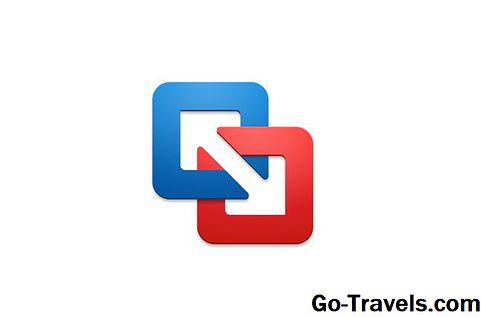In Outlook können Sie Briefpapier für Ihre E-Mail-Nachrichten verwenden.
Weitere bunte E-Mails
Viele E-Mails werden am besten kurz und einfach gehalten.
Mit einem E-Mail-Briefpapier können Sie Ihre Nachricht für eine Urlaubsgruß- oder Partyeinladung vorbereiten, mit Farben und Bildern begeistern oder mit einem ruhigen Hintergrund und einer sanften, fließenden Schrift beruhigen.
Wenn Sie gerade dieses wundervolle Briefpapier für Outlook installiert haben, können Sie es wahrscheinlich für wunderbare E-Mails verwenden. Vielleicht möchten Sie natürlich nur wissen, welches Briefpapier mit Outlook vorinstalliert ist.
Hier erfahren Sie, wie Sie dies (und auch das) in Outlook erledigen können.
Erstellen Sie eine neue Nachricht mit Briefpapier in Outlook
So erstellen Sie eine neue E-Mail in Briefpapier mit Outlook:
- Gehen Sie zu Ihrem Hauptfenster von Outlook.
- Stelle sicher Mail ist offen.
- Klicken Mail unten oder drücken Sie Strg-1.
- Stellen Sie sicher, dass die Registerkarte Start in der Multifunktionsleiste ausgewählt und erweitert ist.
- Klicken Neue Objekte in dem Neu Kategorie.
- Bewegen Sie den Mauszeiger über die E-Mail-Nachricht mit Element im angezeigten Menü.
- Wenn das gewünschte Briefpapier in der Liste angezeigt wird:
- Wählen Sie es aus.
- Wenn das gewünschte Briefpapier nicht aufgeführt ist:
- Wählen Mehr Schreibwaren .
- Markieren Sie das gewünschte Briefpapier unter Wähle ein Thema .
- Klicken OK.
Erstellen Sie eine neue Nachricht mit Briefpapier in Outlook 2000-2003
So schreiben Sie eine neue Nachricht in Outlook 2000, 2002 und 2003 unter Verwendung von Briefpapier:
- Gehen Sie zu Ihrem Outlook Posteingang.
- Wählen Aktionen> Neue E-Mail-Nachricht verwenden> Mehr Briefpapier aus dem menü.
- Wählen Sie das gewünschte Briefpapier aus.
- Klicken OK.
Outlook-Briefpapier funktioniert leider nicht mit Outlook 2007 und Outlook 2010.